大家好,我是 GEORGE。 
上篇文章我们提到了 Linux Ubuntu 24 的系统安装,本篇我们将来讲讲,如何在 Ubuntu 中部署 HTTP 静态网页,并实现匿名用户登录功能,以及 LAMP 的部署工作。
这些部署工作通常都是在服务器或云服务器上操作的,这里为了方便演示就同上篇文章一样使用虚拟机了。
如果你的服务器还未安装 Ubuntu,那么可以看一下我的上篇文章教程,或者点击此链接:Linux Ubuntu 24 系统搭建教程 - 我的悟言小屋
实例1:静态 HTTP 的部署
操作目录
- 在 Ubuntu 中部署静态HTTP网页
- 实现匿名用户密码登录
1. 在 Ubuntu 中部署静态HTTP网页
启动虚拟机 打开 Ubuntu 系统
进入桌面,在桌面右键打开 终端:
我们将使用 Apache2 作为 HTTP 服务器,并配置基本的身份认证。
在终端输入下面的命令,更新软件包列表并安装 Apache2:
sudo apt update
sudo apt install apache2安装时会提示输入密码,以及输入“Y”来确认安装。
确认 Apache2 服务已经启动并设置为开机自启
sudo systemctl start apache2
sudo systemctl enable apache2
检查 Apache2是否正常工作
打开浏览器并访问 http://your_server_ip 或 http://localhost,你应该能看到 Apache2 默认的欢迎页面。
创建个人目录
sudo mkdir -p /var/www/html/mypage设置目录权限
sudo **chown** -R **$USER**:**$USER** /var/www/html/mypage
sudo **chmod** -R 755 /var/www/html添加个人主页
echo "<html><body><h1>My Personal Homepage</h1></body></html>" > /var/www/html/mypage/index.html配置 Apache2 以允许匿名访问该目录
使用 nano 创建并编辑 Apache2 配置文件:
sudo nano /etc/apache2/sites-available/000-default.conf000-default.conf
按 i 进入编辑模式,写入以下代码:
然后按 Ctrl+O写入,Ctrl+X退出编辑
<VirtualHost *:80>
ServerAdmin webmaster@localhost
DocumentRoot /var/www/html
<Directory /var/www/html/mypage>
Options Indexes FollowSymLinks
AllowOverride None
Require all granted
</Directory>
ErrorLog ${APACHE_LOG_DIR}/error.log
CustomLog ${APACHE_LOG_DIR}/access.log combined
</VirtualHost>重启 Apache2 服务
sudo systemctl restart apache2现在,你应该能够匿名访问 http://你的ip地址/mypage 并看到你的个人主页了。
2. 实现匿名用户密码登录
安装 Apache2 工具包
sudo apt install apache2-utils创建密码文件
这里的 username 是你的用户名,登录页面时需要填写。
输入后系统会提示你 设置密码
sudo htpasswd -c /etc/apache2/.htpasswd username保护个人主页目录
编辑刚刚创建的 000-default.conf 文件
sudo nano /etc/apache2/sites-available/000-default.conf在你的 <Directory /var/www/html/mypage> 段落中添加身份认证配置:
<Directory /var/www/html/mypage>
Options Indexes FollowSymLinks
AllowOverride None
AuthType Basic
AuthName "Restricted Content"
AuthUserFile /etc/apache2/.htpasswd
Require valid-user
</Directory>重启 Apache2 服务
sudo systemctl restart apache2现在,当你访问 http://你的ip地址/mypage 时,会弹出一个基本的 HTTP 身份认证提示,要求你输入用户名和密码。
输入在 .htpasswd 文件中配置的用户名和密码后,你将能够访问你的个人主页。
总结
这篇文章展示了如何在 Ubuntu 中部署静态 HTTP 个人网页,并实现了匿名用户认证登录。
下篇文章,我们将来演示 LAMP 的部署。
谢谢你的耐心观看,我是 GEORGE ,我们下篇再见!

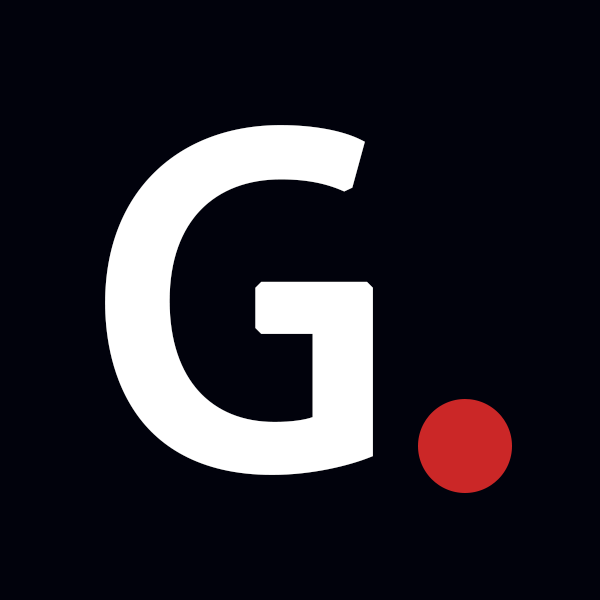
评论